VPN คืออะไร ข้อดีและข้อเสียของ VPN เครือข่ายส่วนตัวเสมือน

VPN คืออะไร มีข้อดีข้อเสียอะไรบ้าง? มาพูดคุยกับ WebTech360 เกี่ยวกับนิยามของ VPN และวิธีนำโมเดลและระบบนี้ไปใช้ในการทำงาน
บริการ Print Spooler เป็นองค์ประกอบสำคัญสำหรับการพิมพ์เอกสารบนระบบปฏิบัติการ Windows ทำหน้าที่จัดการคำสั่งพิมพ์ที่ส่งจากคอมพิวเตอร์ไปยังเครื่องพิมพ์ และอาจทำงานผิดปกติได้เนื่องจากข้อผิดพลาดหรือไฟล์เสียหาย
การเริ่มบริการ Print Spooler ใหม่โดยใช้วิธีการเฉพาะสามารถช่วยแก้ไขปัญหาเหล่านั้นและทำให้เครื่องพิมพ์ของคุณทำงานได้อย่างถูกต้องอีกครั้ง คู่มือนี้จะอธิบายวิธีการรีสตาร์ทบริการ Print Spooler บน Windows
วิธีการเริ่มบริการ Print Spooler ใหม่โดยใช้บริการ Windows
การเริ่มบริการ Print Spooler ใหม่เป็นวิธีที่รวดเร็วและง่ายดายในการแก้ไขปัญหาการพิมพ์ทั่วไปบน Windows หากต้องการเริ่มบริการ Print Spooler ใหม่โดยใช้ Windows Services ให้ทำตามขั้นตอนเหล่านี้:
1. กดWin + Rบนแป้นพิมพ์เพื่อเปิดกล่องโต้ตอบเรียกใช้
2. พิมพ์services.mscในกล่องข้อความและคลิกตกลงนี่จะนำคุณไปที่ หน้าต่าง บริการซึ่งคุณสามารถดูบริการทั้งหมดที่ทำงานอยู่บนระบบของคุณได้
3. ถัดไปเลื่อนลงมาและค้นหาบริการ Print Spooler
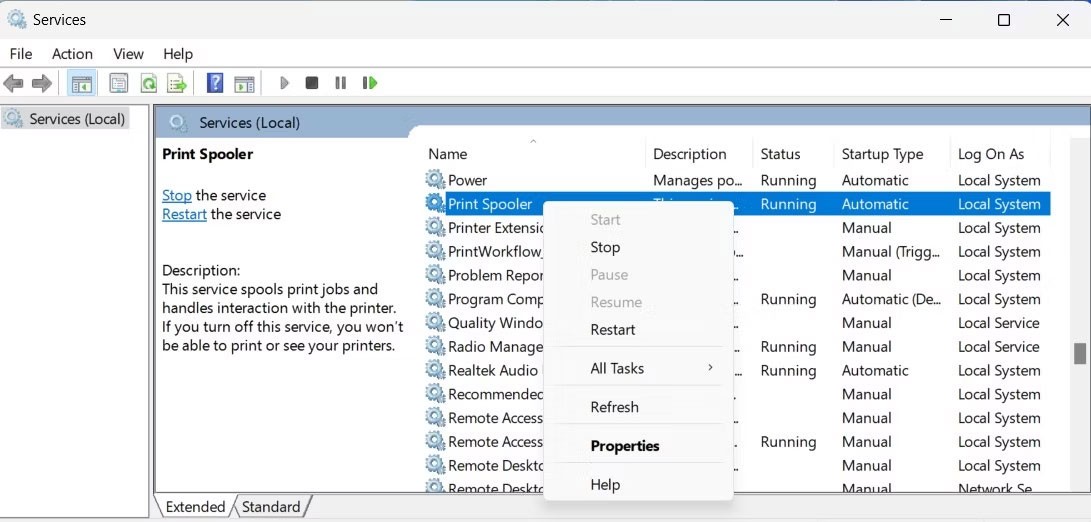
4. เมื่อคุณพบบริการแล้ว ให้คลิกขวาที่บริการนั้นแล้วเลือกรีสตาร์ท
หากบริการกำลังทำงาน ให้หยุดบริการจากเมนูบริบทก่อน จากนั้นจึงเริ่มใหม่อีกครั้ง
วิธีการเริ่มบริการ Print Spooler ใหม่โดยใช้ Command Prompt
คุณสามารถเปิด Command Prompt ด้วยสิทธิ์ผู้ดูแลระบบและเรียกใช้คำสั่งเพื่อเริ่มบริการ Print Spooler ใหม่ วิธีทำมีดังต่อไปนี้:
1. กดWin + Xบนแป้นพิมพ์ของคุณ จากนั้นเลือกเรียกใช้จากรายการเมนู
2. ใน กล่องโต้ตอบ Runให้พิมพ์cmdและกดCtrl + Shift + Enterบนแป้นพิมพ์ของคุณ
3. หากมีการแจ้งเตือน UAC ปรากฏบนหน้าจอ ให้คลิกใช่เพื่อให้สิทธิ์ดังกล่าว
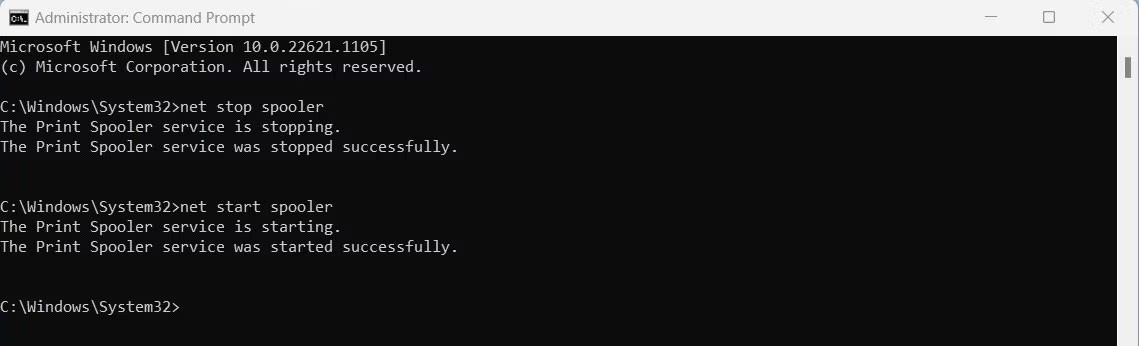
4. เมื่อคุณอยู่ในหน้าต่าง Command Prompt ให้พิมพ์คำสั่งต่อไปนี้และกดEnterการกระทำนี้จะหยุดบริการ Print Spooler
net stop spooler5. จากนั้นพิมพ์คำสั่งด้านล่างนี้และกดEnterเพื่อเริ่มต้นใหม่
net start spoolerและนั่นก็เสร็จสิ้น! ตอนนี้บริการ Print Spooler จะเริ่มใหม่อีกครั้ง
วิธีการเริ่มบริการ Print Spooler ใหม่ผ่านตัวจัดการงาน
อีกวิธีหนึ่งคือคุณสามารถรีสตาร์ท Print Spooler โดยใช้ตัวจัดการงาน หากต้องการทำสิ่งนี้ ให้ทำตามขั้นตอนเหล่านี้:
1. กด ปุ่มCtrl + Shift + Esc เพื่อเปิด Task Manager หากวิธีนั้นไม่ได้ผล ให้คลิกขวาที่แถบงานแล้วเลือกตัวจัดการงานจากเมนูบริบท
2. จากนั้นมองหา แท็บ บริการในบานหน้าต่างด้านซ้ายของหน้าต่างตัวจัดการงาน คลิกเพื่อเปิดรายการบริการ
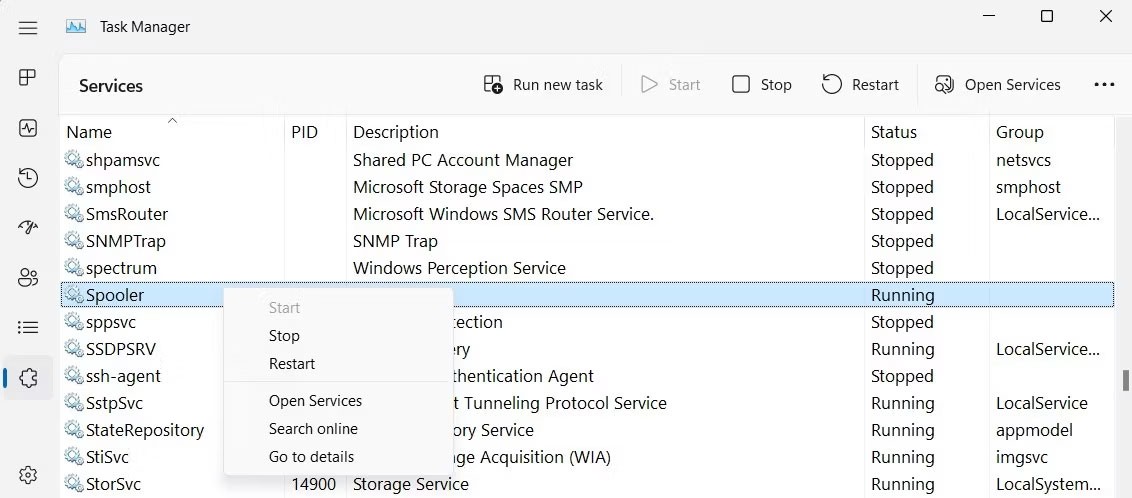
3. เลื่อนลงไปจนกว่าคุณจะพบบริการ Spoolerคลิกขวาที่มันแล้วเลือกรีสตาร์ท
ดังนั้น คุณจึงมี 3 วิธีที่แตกต่างกันในการรีสตาร์ทบริการ Print Spooler บนพีซี Windows 11 ของคุณ ไม่ว่าคุณจะเลือกใช้หน้าต่างบริการ พรอมต์คำสั่ง หรือตัวจัดการงาน ขั้นตอนต่างๆ ก็ง่ายดายและตรงไปตรงมา
VPN คืออะไร มีข้อดีข้อเสียอะไรบ้าง? มาพูดคุยกับ WebTech360 เกี่ยวกับนิยามของ VPN และวิธีนำโมเดลและระบบนี้ไปใช้ในการทำงาน
Windows Security ไม่ได้แค่ป้องกันไวรัสพื้นฐานเท่านั้น แต่ยังป้องกันฟิชชิ่ง บล็อกแรนซัมแวร์ และป้องกันไม่ให้แอปอันตรายทำงาน อย่างไรก็ตาม ฟีเจอร์เหล่านี้ตรวจจับได้ยาก เพราะซ่อนอยู่หลังเมนูหลายชั้น
เมื่อคุณเรียนรู้และลองใช้ด้วยตัวเองแล้ว คุณจะพบว่าการเข้ารหัสนั้นใช้งานง่ายอย่างเหลือเชื่อ และใช้งานได้จริงอย่างเหลือเชื่อสำหรับชีวิตประจำวัน
ในบทความต่อไปนี้ เราจะนำเสนอขั้นตอนพื้นฐานในการกู้คืนข้อมูลที่ถูกลบใน Windows 7 ด้วยเครื่องมือสนับสนุน Recuva Portable คุณสามารถบันทึกข้อมูลลงใน USB ใดๆ ก็ได้ที่สะดวก และใช้งานได้ทุกเมื่อที่ต้องการ เครื่องมือนี้กะทัดรัด ใช้งานง่าย และมีคุณสมบัติเด่นดังต่อไปนี้:
CCleaner สแกนไฟล์ซ้ำในเวลาเพียงไม่กี่นาที จากนั้นให้คุณตัดสินใจว่าไฟล์ใดปลอดภัยที่จะลบ
การย้ายโฟลเดอร์ดาวน์โหลดจากไดรฟ์ C ไปยังไดรฟ์อื่นบน Windows 11 จะช่วยให้คุณลดความจุของไดรฟ์ C และจะช่วยให้คอมพิวเตอร์ของคุณทำงานได้ราบรื่นยิ่งขึ้น
นี่เป็นวิธีเสริมความแข็งแกร่งและปรับแต่งระบบของคุณเพื่อให้การอัปเดตเกิดขึ้นตามกำหนดการของคุณเอง ไม่ใช่ของ Microsoft
Windows File Explorer มีตัวเลือกมากมายให้คุณเปลี่ยนวิธีดูไฟล์ สิ่งที่คุณอาจไม่รู้ก็คือตัวเลือกสำคัญอย่างหนึ่งถูกปิดใช้งานไว้ตามค่าเริ่มต้น แม้ว่าจะมีความสำคัญอย่างยิ่งต่อความปลอดภัยของระบบของคุณก็ตาม
ด้วยเครื่องมือที่เหมาะสม คุณสามารถสแกนระบบของคุณและลบสปายแวร์ แอดแวร์ และโปรแกรมอันตรายอื่นๆ ที่อาจแฝงอยู่ในระบบของคุณได้
ด้านล่างนี้เป็นรายการซอฟต์แวร์ที่แนะนำเมื่อติดตั้งคอมพิวเตอร์ใหม่ เพื่อให้คุณสามารถเลือกแอปพลิเคชันที่จำเป็นและดีที่สุดบนคอมพิวเตอร์ของคุณได้!
การพกพาระบบปฏิบัติการทั้งหมดไว้ในแฟลชไดรฟ์อาจมีประโยชน์มาก โดยเฉพาะอย่างยิ่งหากคุณไม่มีแล็ปท็อป แต่อย่าคิดว่าฟีเจอร์นี้จำกัดอยู่แค่ระบบปฏิบัติการ Linux เท่านั้น ถึงเวลาลองโคลนการติดตั้ง Windows ของคุณแล้ว
การปิดบริการเหล่านี้บางอย่างอาจช่วยให้คุณประหยัดพลังงานแบตเตอรี่ได้มากโดยไม่กระทบต่อการใช้งานประจำวันของคุณ
Ctrl + Z เป็นปุ่มผสมที่นิยมใช้กันมากใน Windows โดย Ctrl + Z ช่วยให้คุณสามารถเลิกทำการกระทำในทุกส่วนของ Windows ได้
URL แบบย่อนั้นสะดวกในการล้างลิงก์ยาวๆ แต่ก็ซ่อนปลายทางที่แท้จริงไว้ด้วย หากคุณต้องการหลีกเลี่ยงมัลแวร์หรือฟิชชิ่ง การคลิกลิงก์นั้นโดยไม่ระวังไม่ใช่ทางเลือกที่ฉลาดนัก
หลังจากรอคอยมาอย่างยาวนาน ในที่สุดการอัปเดตหลักครั้งแรกของ Windows 11 ก็ได้เปิดตัวอย่างเป็นทางการแล้ว













